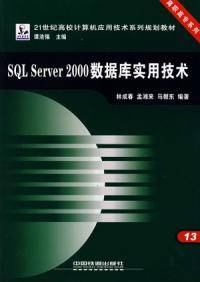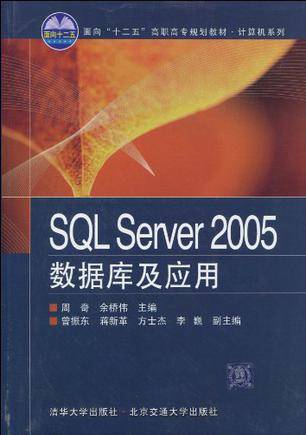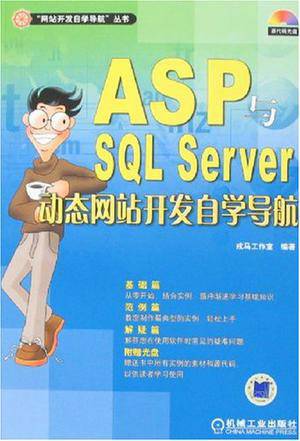SQL Server 2008使用excel导入数据
的有关信息介绍如下:
本文主要介绍自己在工作中遇到的将数据从excel表中导入到SQL Server 2008 的问题,为以后在学习和工作中的朋友们提供借鉴,让大家少走些弯路,好了,废话少说,具体步骤如下。
准备数据:此处我在“学生信息表.xlsx”表中添加一些基本数据,主要演示如何导入数据,数据量就没要求那么多,并将Sheet1重命名为student,如下图的箭头所示。
打开SQL Server 2008:显示sql server 2008管理器管理的所有数据库,此处我们要导入数据的数据库的名称为myTest,数据表为student,student数据表包含四个字段,如下图所示。
开始导入数据:右键点击myTest数据库,依次选择任务->导入数据,弹出sql server 导入导出向导,直接点击“下一步”按钮。
选择数据源:此处因为我们是从excel表中导入数据,所以我们在数据源选项中选择Microsoft excel数据源,在excel文件路径中选择需要导入的文件(此处我们选择“学生信息表.xlsx”),在excel版本中我们选择Microsoft excel 2007(因为我导入的excel文件为2007版本的,其他版本的需要视具体情况而定),配置完成,点击“下一步”按钮。
选择目标:此步骤主要是确认导入数据的目标,一般采用默认值即可。点击“下一步”按钮。
选择原表和原视图:勾选源并对应的选择目标,并编辑导入数据表和目标表的映射,确认无误,点击“下一步”按钮。
选择出错时的处理:在导入数据时经常因为数据类型的长度问题导致数据导入不成功,经过此步骤的简单配置,可减少因数据类型的长度问题导致的导入不成功。具体配置如图所示,确认无误,点击“下一步”按钮。
确认配置:经过以上步骤后需要在执行导入之前需要确认配置是否正确,确认无误,点击“完成”按钮。
执行成功:执行成功后会显示执行成功的图标,以及执行插入数据的行数,具体显示如图所示。点击“关闭”按钮。
查看导入的数据:通过查询命令查看数据是否已导入数据表中。